[菜鸟u盘装系统]win10怎么制作三线表|win10制作三线表的方法
软件介绍
[菜鸟u盘装系统]win10怎么制作三线表|win10制作三线表的方法
在很多场合总需要制作一些规范的表格三线表就是其中一种,下面“牛牛”就教大家如何制作三线表吧!
系统推荐:笔记本win10系统下载
1、【创建表格】双击打开你的word。选择【插入】-【表格】-【三行三列吧】,这个随意多少的。就来四行三列吧。

2、【更该表格状态】选中表格(左上角的一个加号)选中,然后单击鼠标右键得到下图所示。

3、选中【边框和底纹】的设置,如下图所示,就开始进行编辑。
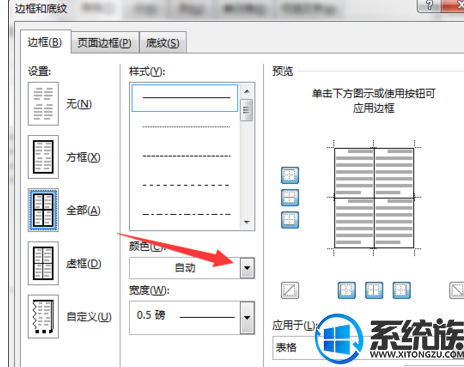
4、【修改图表】首先删除所有线,如图所示。
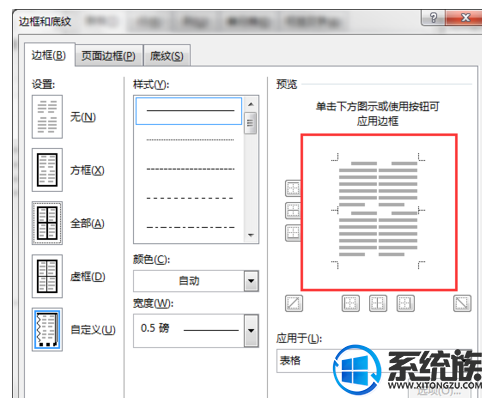
5、【添加表的属性】添加直线,1.5磅,然后绘制两条线,如图所示。最后点击确认得到如图所示,
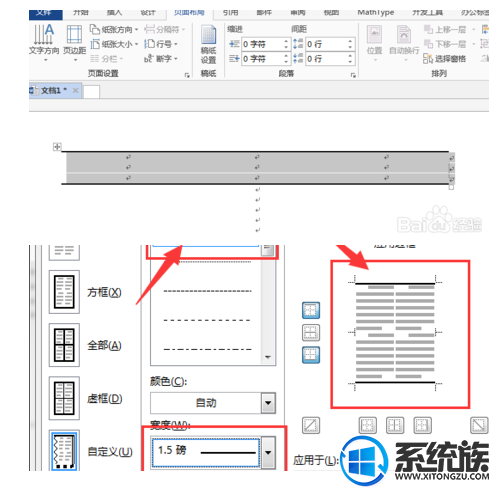
6、然后再选中上面的一行,同样单击鼠标右键【设置单元格格式】,出现的界面我么需要修改:直线 -0.75磅-绘制一条下界边线就可以了。得到如图所示。
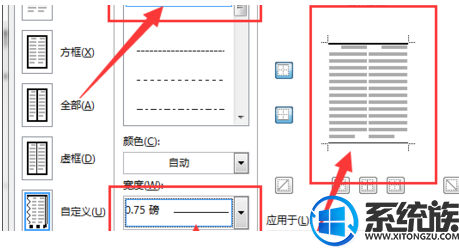
7、然后点击确认就可以了。得到如下图所示的内容。
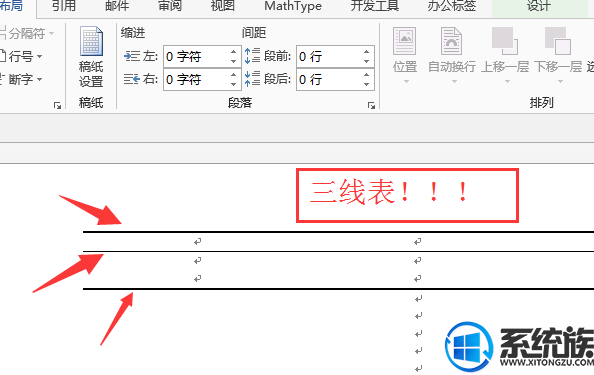
以上就是关于win10怎么制作三线表的所有内容了,感谢大家的支持和浏览,如果想了解更多就关注我们系统族!
在很多场合总需要制作一些规范的表格三线表就是其中一种,下面“牛牛”就教大家如何制作三线表吧!
系统推荐:笔记本win10系统下载
1、【创建表格】双击打开你的word。选择【插入】-【表格】-【三行三列吧】,这个随意多少的。就来四行三列吧。

2、【更该表格状态】选中表格(左上角的一个加号)选中,然后单击鼠标右键得到下图所示。

3、选中【边框和底纹】的设置,如下图所示,就开始进行编辑。
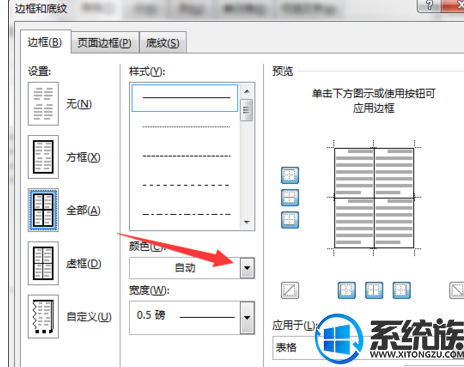
4、【修改图表】首先删除所有线,如图所示。
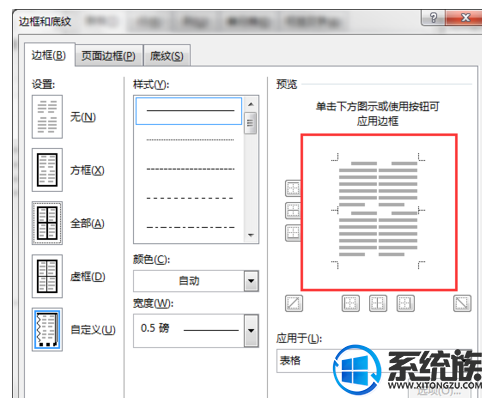
5、【添加表的属性】添加直线,1.5磅,然后绘制两条线,如图所示。最后点击确认得到如图所示,
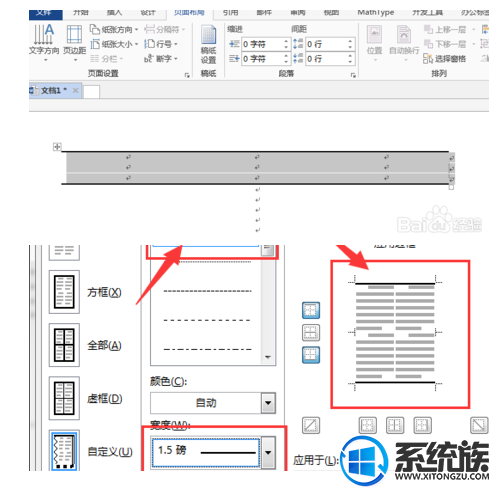
6、然后再选中上面的一行,同样单击鼠标右键【设置单元格格式】,出现的界面我么需要修改:直线 -0.75磅-绘制一条下界边线就可以了。得到如图所示。
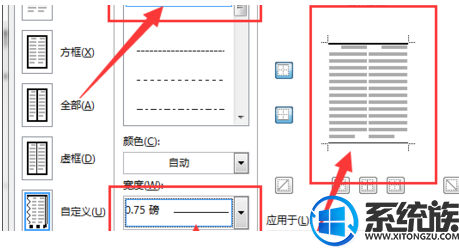
7、然后点击确认就可以了。得到如下图所示的内容。
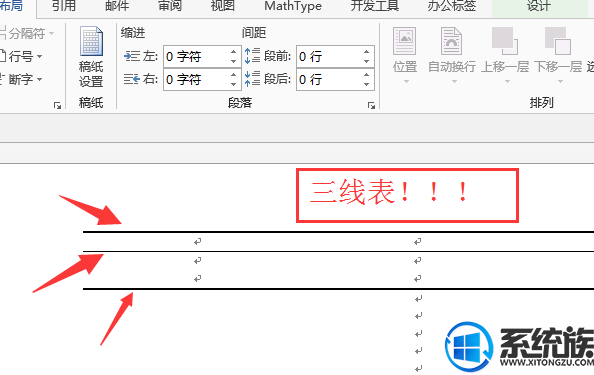
以上就是关于win10怎么制作三线表的所有内容了,感谢大家的支持和浏览,如果想了解更多就关注我们系统族!
更多>>U老九推荐教程
- [风云u盘装系统]win10系统关机弹出结束进程窗口的解决方法
- [萝卜花园u盘装系统]Win7系统桌面没有IE浏览器的添加方法
- [凤林火山u盘装系统]win7无法播放爱奇艺视频错误代码504怎么解决
- [小白u盘装系统]win10玩游戏时怎么关闭shift键|win10玩游戏时关
- [雨木林风u盘装系统]win10没有音频设备怎么办|win10没有音频设备
- [雨林风木u盘装系统]Win10系统鼠标打不开屏幕右边框的解决办法
- [菜鸟u盘装系统]如何判断win7系统u盘是否中毒
- [中关村u盘装系统]xp系统怎么进入bios设置U盘启动|xp系统通过bio
- [系统猫u盘装系统]如何自定义修改win7系统开关机声音
- [金山u盘装系统]win10中gcc环境变量如何设置的解决方法
- [大白菜u盘装系统]借助360卫士安装win10系统的方法分享
- [u当家u盘装系统]设置win7鼠标左右键互换的方法|win7如何设置反
- [完美u盘装系统]Win7旗舰版提升预览缩略图打开速度的解决办法
- [大番薯u盘装系统]win10商店如何退款|win10商店退款机制
- [u启动u盘装系统]win7系统运行程序提示APPCRASH错误的解决办法
- [系统基地u盘装系统]Win10系统更新安装错误0x80240034的解决办法
- [懒人u盘装系统]win10安全通知怎么关闭|win10安全通知关闭方法
- [小黑马u盘装系统]win10怎么设置复制模式|win10双屏显示的4种显
- [易捷u盘装系统]win7系统无线连接“此计算机已将连接限制为xxx”
- [雨木风林u盘装系统]本地硬盘安装ghost系统显示invalid switch f
更多>>U老九热门下载
- [装机吧u盘装系统]如何设置让win7系统休眠模式的无线WiFi不断网
- [紫光u盘装系统]win10系统里微软拼音个性化变灰色不能设置的解决
- [小马u盘装系统]Win7系统读卡器读不出来的解决办法
- [风云u盘装系统]win10系统windows Defender中添加信任文件的方法
- [懒人u盘装系统]win10系统绝地求生failed to initialize steam的
- [紫光u盘装系统]激活win7系统office2013的图文教程
- [系统基地u盘装系统]微软联手骁龙是否能打破intel地位,创出新篇
- [小熊u盘装系统]安装ghost win7系统弹出A:\GHOSTERR.TXT错误的分
- [u启动u盘装系统]win10系统删除文件很慢的解决办法
- [凤林火山u盘装系统]win10安装了字体不显示怎么办|win10安装了字
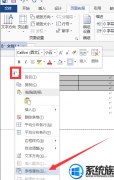


![[桔子u盘装系统]电脑公司ghostwindows7镜像iso包u盘安装教程](http://www.ulaojiu.com/uploads/allimg/180506/1_050614312L045.png)
![[番茄花园u盘装系统]Win7旗舰版任务栏显示异常的两种解决办法](http://www.ulaojiu.com/uploads/allimg/180506/1_05061432194392.jpg)